Hoe u kunt filteren op zoeklijst in google spreadsheets
U kunt de volgende syntaxis gebruiken om een dataset te filteren op een lijst met waarden in Google Spreadsheets:
= FILTER ( A2:C11 , COUNTIF ( E2:E5 , A2:A11 ) )
Deze specifieke formule filtert de cellen in het bereik A2:C11 om alleen rijen terug te geven waarin de cellen in het bereik A2:A11 een waarde bevatten uit de lijst met waarden in het bereik E2:E5 .
Het volgende stapsgewijze voorbeeld laat zien hoe u deze syntaxis in de praktijk kunt gebruiken.
Stap 1: Voer de gegevens in
Laten we beginnen met het invoeren van de volgende dataset in Google Spreadsheets, die informatie bevat over verschillende basketbalspelers:
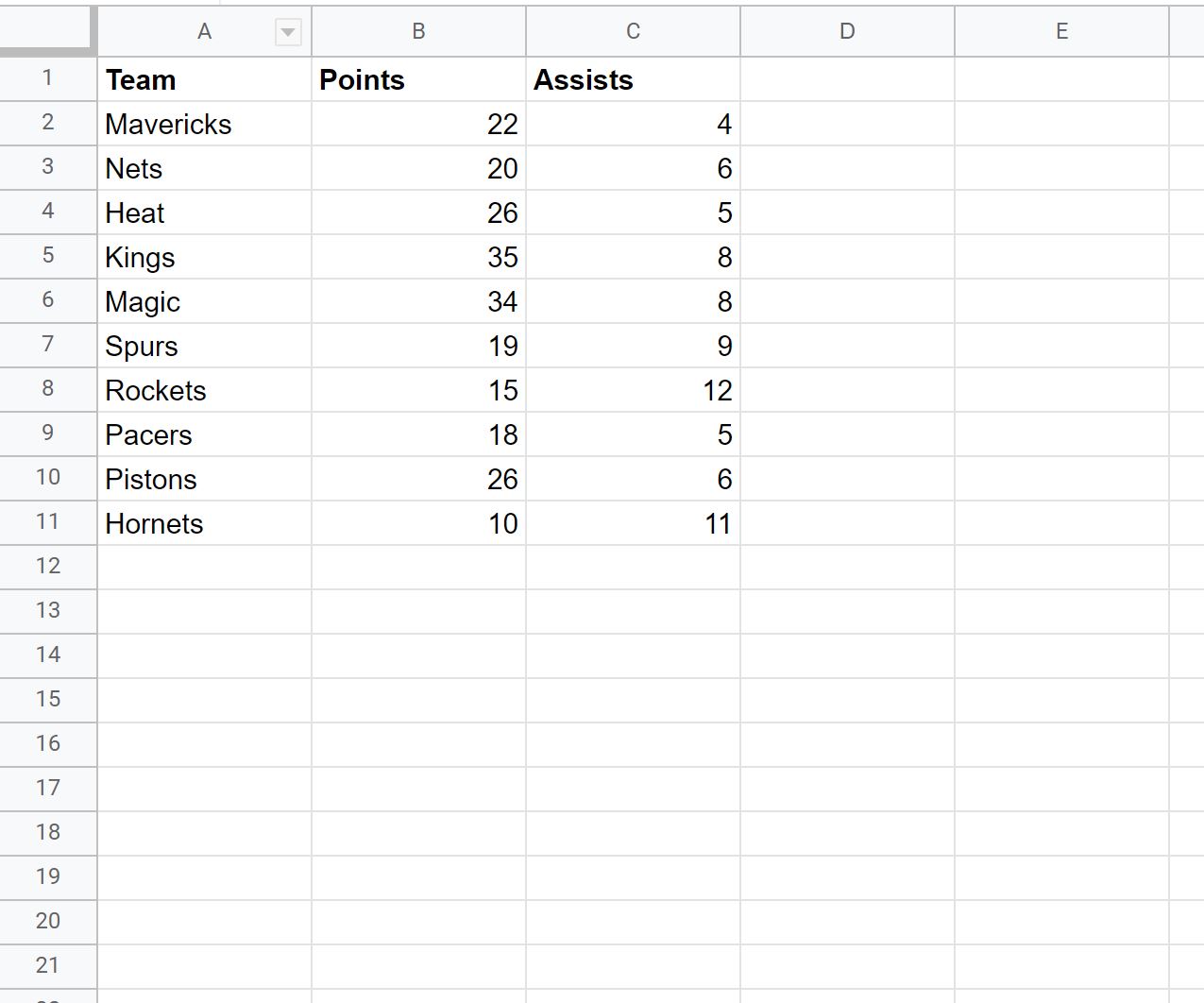
Stap 2: Definieer de lijst met waarden
Laten we vervolgens een lijst met teamwaarden definiëren waarop we willen filteren:
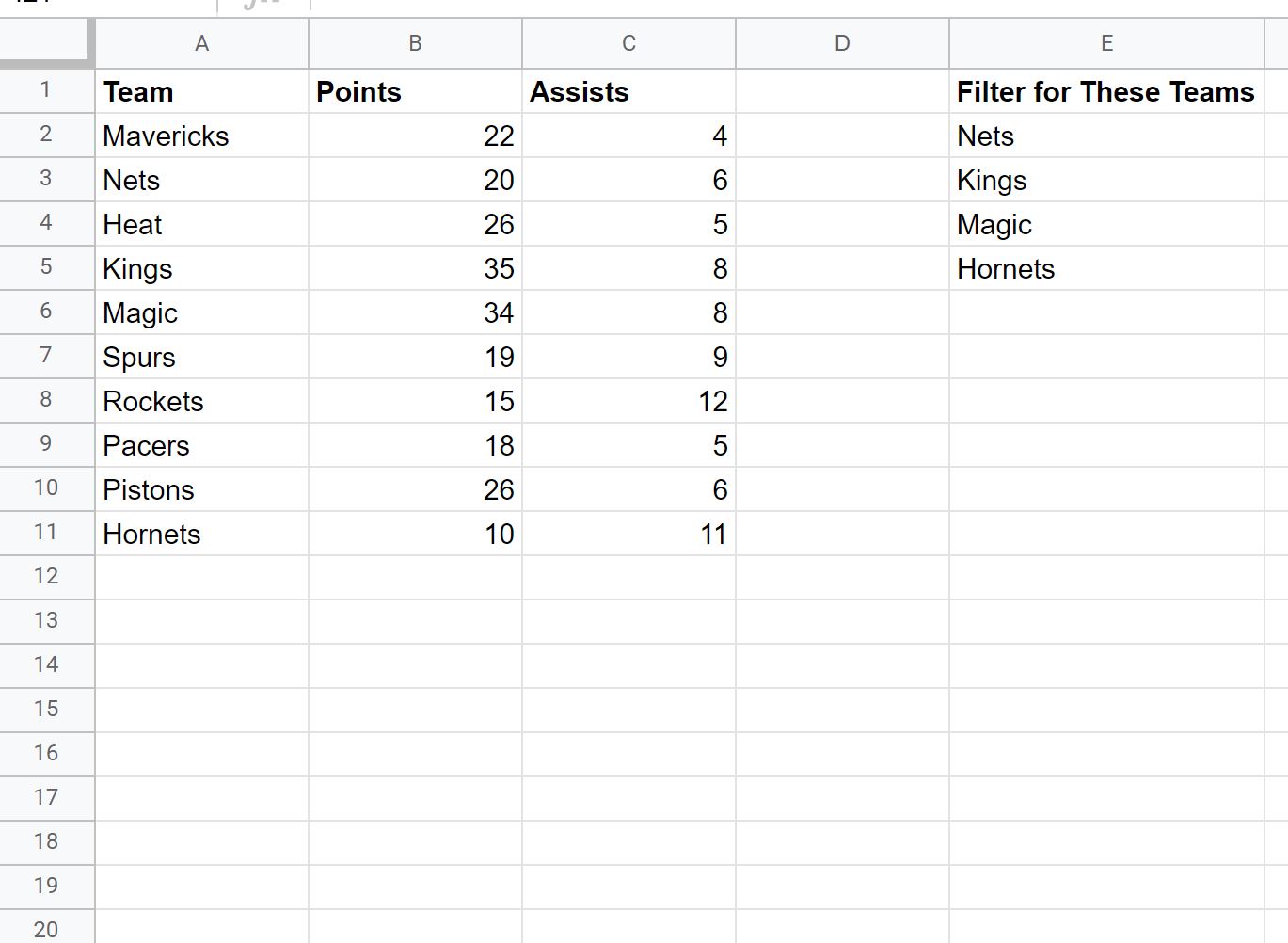
Stap 3: Filter op zoeklijst
Laten we vervolgens de volgende formule in cel A14 typen om de gegevensset te filteren op basis van de lijst met teams die we hebben gedefinieerd:
= FILTER ( A2:C11 , COUNTIF ( E2:E5 , A2:A11 ) )
De volgende schermafbeelding laat zien hoe u deze formule in de praktijk kunt gebruiken:
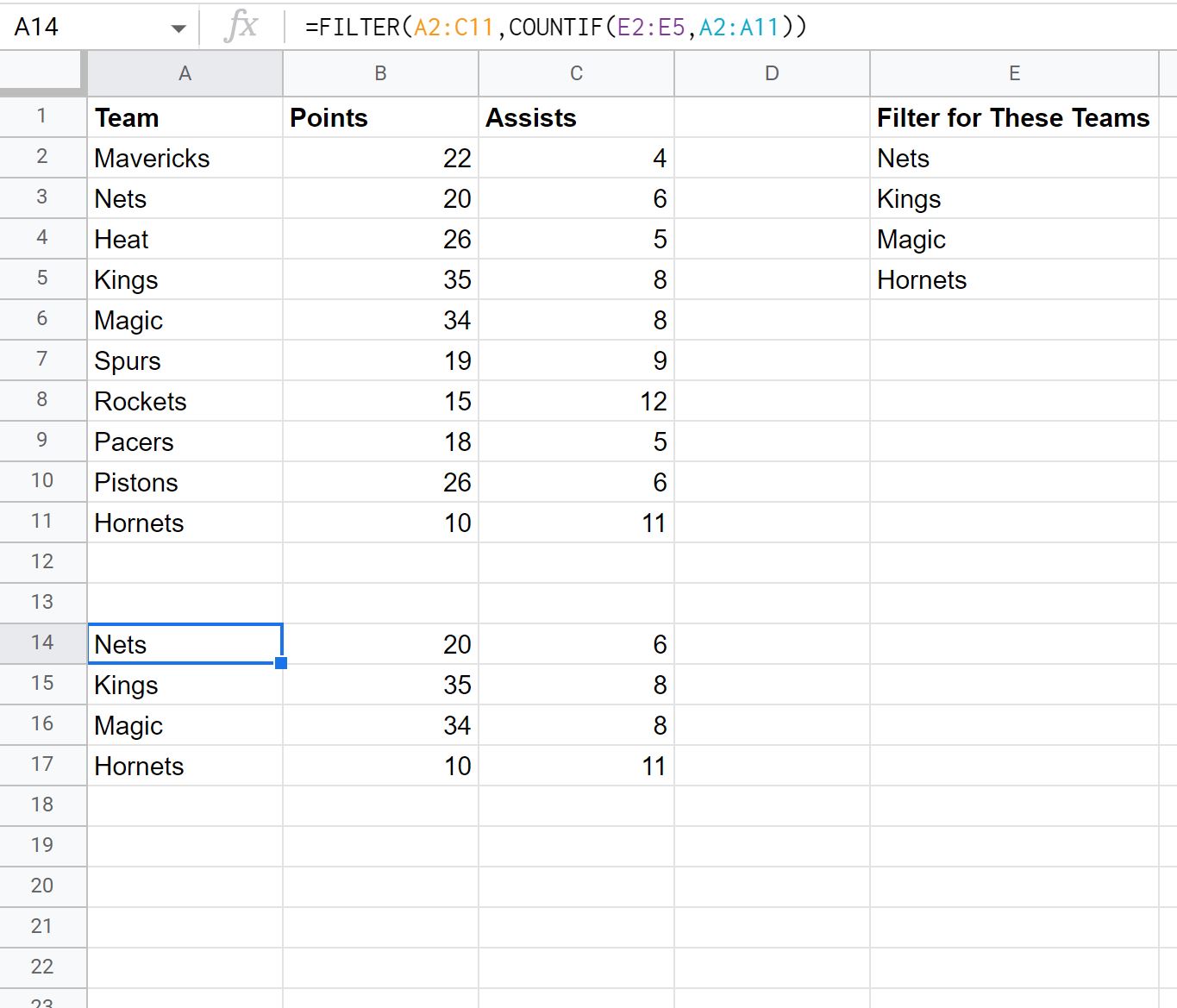
Houd er rekening mee dat de gefilterde gegevensset alleen die rijen bevat waarin de teamnamen uit de oorspronkelijke gegevensset in het bereik A2:C11 voorkomen in de lijst met namen in het bereik E2:E5 .
Opmerking : de FILTER- functie is niet hoofdlettergevoelig. Dit betekent dat als u „netten“ typt in plaats van „Netten“, de functie altijd de rij met de „Netten“ in de kolom Team retourneert.
Aanvullende bronnen
In de volgende tutorials wordt uitgelegd hoe u andere veelvoorkomende dingen in Google Spreadsheets kunt doen:
Gefilterde rijen optellen in Google Spreadsheets
Hoe u meerdere kolommen in Google Spreadsheets filtert
SUMIF gebruiken met meerdere kolommen in Google Spreadsheets